양면 인쇄
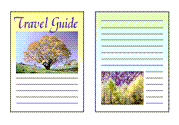
|

|
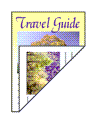
|
데이터를 용지의 양면에 인쇄하는 절차는 다음과 같습니다.
빠른 설정(Quick Setup) 탭의 추가 기능(Additional Features)에서 양면 인쇄를 설정할 수도 있습니다.
자동 양면 인쇄 실행하기
용지를 뒤집어 놓지 않고도 양면 인쇄를 실행할 수 있습니다.
자동 양면 인쇄 설정
페이지 설정(Page Setup) 탭에서 양면 인쇄(Duplex Printing) 확인란을 선택하고 자동(Automatic)이 선택되었는지 확인합니다.
![그림: [페이지 설정] 탭의 [양면 인쇄] 확인란](screens/duplex1.gif)
레이아웃 선택
페이지 레이아웃(Page Layout) 목록에서 보통 크기(Normal-size), 페이지 크기에 맞게(Fit-to-Page), 배율(Scaled) 또는 페이지 레이아웃(Page Layout)을 선택합니다.
인쇄 영역 설정
양면 인쇄를 실행하면 문서의 인쇄 영역이 평소보다 약간 좁아져서 문서가 한 페이지에 인쇄되지 못할 수 있습니다.
인쇄 영역 설정...(Print Area Setup...)을 클릭하고 다음의 처리 방법들 중에서 한 가지를 선택한 다음 확인(OK)을 클릭합니다.![그림: [인쇄 영역 설정] 대화 상자](screens/duplex2.gif)
- 보통 크기 인쇄 사용(Use normal-size printing)
- 페이지를 축소하지 않고 인쇄합니다.
- 축소 인쇄 사용(Use reduced printing)
- 인쇄 중에 페이지를 약간 축소합니다.
제본할 면 지정
방향(Orientation) 및 페이지 레이아웃(Page Layout) 설정에서 최상의 제본 면(Stapling Side)이 자동으로 선택됩니다. 설정을 변경하려면 목록에서 다른 제본 면을 선택합니다.
여백 너비 설정
필요에 따라 여백 지정...(Specify Margin...)을 클릭하고 여백의 너비를 설정한 다음 확인(OK)을 클릭합니다.
설정 완료
페이지 설정(Page Setup) 탭에서 확인(OK)을 클릭합니다.
인쇄를 실행하면 양면 인쇄가 시작됩니다.
수동으로 양면 인쇄 실행하기
수동으로 양면 인쇄를 실행할 수 있습니다.
양면 인쇄 설정
페이지 설정(Page Setup) 탭에서 양면 인쇄(Duplex Printing) 확인란을 선택하고 자동(Automatic) 확인란을 선택 취소합니다.
![그림: [페이지 설정] 탭의 [양면 인쇄] 확인란](screens/duplex3.gif)
레이아웃 선택
페이지 레이아웃(Page Layout) 목록에서 보통 크기(Normal-size), 페이지 크기에 맞게(Fit-to-Page), 배율(Scaled) 또는 페이지 레이아웃(Page Layout)을 선택합니다.
제본할 면 지정
방향(Orientation) 및 페이지 레이아웃(Page Layout) 설정에서 최상의 제본 면(Stapling Side)이 자동으로 선택됩니다. 설정을 변경하려면 목록에서 다른 제본 면을 선택합니다.
여백 너비 설정
필요에 따라 여백 지정...(Specify Margin...)을 클릭하고 여백의 너비를 설정한 다음 확인(OK)을 클릭합니다.
설정 완료
페이지 설정(Page Setup) 탭에서 확인(OK)을 클릭합니다.
인쇄를 실행하면 문서가 먼저 용지의 한 면에 인쇄됩니다. 한 면이 인쇄된 후 메시지에 따라 용지를 다시 올바르게 로드합니다.
그런 다음 인쇄 시작(Start Printing)을 클릭하여 반대면을 인쇄합니다.
 중요
중요
- 양면 인쇄(Duplex Printing)가 회색으로 표시되고 사용할 수 없는 경우:
- 용지 종류(Media Type) 목록에서 보통 용지(Plain Paper) 이외의 다른 용지 종류를 선택한 경우.
- 페이지 레이아웃(Page Layout) 목록에서 바둑판식 배열/포스터(Tiling/Poster) 및 경계면 없음(Borderless)을 선택한 경우.
- 페이지 레이아웃(Page Layout) 목록에서 책자(Booklet)를 선택한 경우, 양면 인쇄(Duplex Printing)와 제본 면(Stapling Side)은 회색으로 표시되고 사용할 수 없게 됩니다.
- 페이지 설정(Page Setup) 탭의 페이지 크기(Page Size)에서 다음의 용지 크기 중 한 가지를 선택한 경우에만 양면 인쇄(Duplex Printing)를 수행할 수 있습니다.
- Letter 22x28cm 8.5"x11"(Letter 8.5"x11" 22x28cm), A4
- 앞 페이지가 인쇄된 후 뒷 페이지의 인쇄가 시작되기 전에 잉크 건조 대기 시간이 소요됩니다(작동이 잠시 멈춤). 이 시간 동안 용지를 만지지 마십시오. 유지 관리(Maintenance) 탭의 사용자 정의 설정(Custom Settings)에서 잉크 건조 대기 시간을 변경할 수 있습니다.
 참고
참고
- 양면 인쇄 중에 용지의 뒷면이 얼룩지면 유지 관리(Maintenance) 탭의 밑판 청소(Bottom Plate Cleaning)를 실행하십시오.
- 잉크 카트리지를 로드하거나 교체한 후 헤드 위치 조절을 수행하지 않은 경우 자동 양면 인쇄 중에 원하는 인쇄 결과를 얻지 못할 수 있습니다. 인쇄 결과가 만족스럽지 않으면 "컴퓨터에서 프린트 헤드 위치 정렬하기"를 참조하여 헤드 위치를 조절하십시오.

